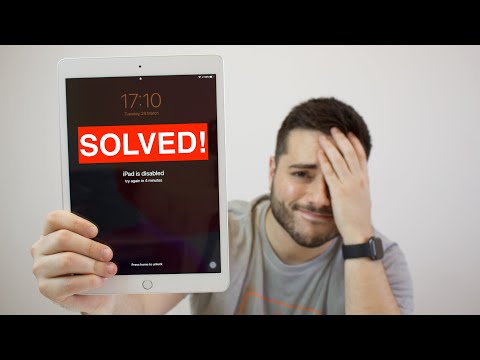Apple fortæller selv brugerne, hvordan man omgår låsen på enheden, og hvad de skal gøre, hvis de har glemt adgangskoden på deres iPhone eller iPad. Og hvad mere er, dette er den officielle måde, som er velegnet til dem, der på en eller anden måde har glemt adgangskoden til deres enhed og ikke vil gå med en "mursten".

Der er faktisk to måder at gendanne en glemt adgangskode til iPhone eller iPad. Lad os starte med den mere avancerede, simpelthen fordi den ikke engang kræver en computer.
Den første måde at gendanne adgangskoden på iphone
Så lad os sige, at du har glemt din iPhone-adgangskode eller værre, indtastet den forkert flere gange, og enheden er låst. I dette tilfælde kan du selvfølgelig slette enheden sammen med adgangskoden. Men til dette er det nødvendigt, at "Find iPhone" -funktionen er aktiveret, og selve enheden er forbundet til Internettet. Du skal fra enhver anden iPhone, iPad, iPod til Find iPhone-applikationen, vælge din enhed, klikke på Handlinger og vælge "slet" blandt de tilbudte muligheder.
Eller du kan gå til icloud.com fra din computer, indtaste dine Apple ID-oplysninger, gå til fanen "Find iPhone", vælg din enhed her og klik på "Slet" blandt de tilbudte muligheder. Bemærk, at dette sletter alle data, inklusive adgangskoden. Hvis du ikke har en sikkerhedskopi af enheden, kan du ikke længere gendanne dem. Men selvom du ikke har en sikkerhedskopi, så tag ikke panik, du skal have en computer, som du allerede har synkroniseret din enhed med (da du tilsluttede din iPhone til din computer for første gang, klikkede du på "tillid"). Gennem det kan du lave en sikkerhedskopi og sikkerhedskopiere filer.
Når du har slettet dataene på din iPhone eksternt, gendannes de til fabriksindstillingerne, du bliver mødt af den første startskærm og lige her kan du indstille en ny adgangskode. Det vigtigste er ikke at glemme ham en anden gang. Og så vil de allerede få tilbudt et valg, enten at konfigurere iPhone som en ny eller at gendanne fra en iTunes- eller iCloud-sikkerhedskopi for at returnere det forrige look til smartphonen sammen med alle filerne og vigtigst af alt, med en ny adgangskode.
Anden måde, hvordan man omgår iPhone-lås
Nå, og metode nummer 2. Tilslut enheden til computeren, og tving derefter starten på gendannelsestilstand ved at holde Hjem- og tænd / sluk-knapperne nede på iPhone 6s og derunder og Strøm og "Volumen ned" på den nye iPhone 7-10 Slip ikke disse knapper, selv når de vises Apple-logo, og hold dem nede, indtil du ser iTunes-ikonet. Derefter vises et vindue på computeren, hvor du bliver bedt om at "gendanne" eller "opdatere". Vælg "gendan" og vent på, at iTunes gør alt, hvad der er nødvendigt. Hvis der pludselig går noget galt, så gentag bare proceduren, der blev beskrevet tidligere.
Så har det samme resultat, vi har en fuldstændig gendannet enhed foran os, og enten skal du konfigurere den som ny og miste alle filer eller gendanne fra en sikkerhedskopi og fortsætte med at bruge din iPhone eller iPad som før med en ny adgangskode.
Hvis du ikke er en af dem, så håber vi, at du går nu og tænder automatisk sikkerhedskopiering til iCloud eller i det mindste sikkerhedskopierer dataene manuelt til din computer via iTunes. Bare i tilfælde af, vil der bestemt ikke være nogen skade fra dette.